ডিশ নেটওয়ার্ক রিমোট ভলিউম কাজ করছে না: কীভাবে ঠিক করবেন
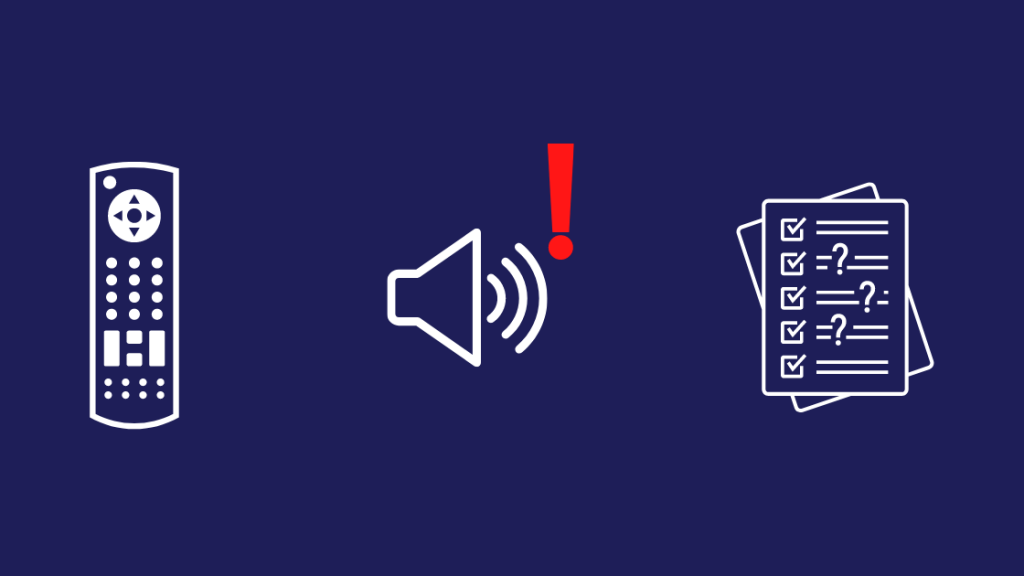
সুচিপত্র
আমি কিছুক্ষণ আগে DISH-এর কথা শুনেছিলাম যখন আমার এক বন্ধু খেলাধুলা নিয়ে কথা বলার সময় এটিকে স্পষ্টভাবে উল্লেখ করেছিল।
তিনি আমাকে বলেছিলেন যে এটি স্পোর্টস চ্যানেলের জন্য একটি ভাল নেটওয়ার্ক।
আমি এটি পরীক্ষা করতে চেয়েছিলাম, তাই আমি এটি বাড়িতে ইনস্টল করেছি৷
শুক্রবার রাতে আমি কিছু টিভি দেখতে বসার পরে রিমোটটি কাজ করা বন্ধ করা পর্যন্ত এটি কয়েক সপ্তাহ ধরে ভাল কাজ করেছিল৷
<0 এটি শুধুমাত্র ভলিউম কী কাজ করছিল না। আমি অন্য সব কিছু করতে পারতাম কিন্তু ভলিউম পরিবর্তন করতে পারতাম না।আমি DISH-এ ফোন করে সমস্যাটি সম্পর্কে তাদের জানিয়েছিলাম।
ওরা আমাকে আমার রিমোট ঠিক করার চেষ্টা করতে পারে এমন জিনিসের মধ্যে দিয়ে চলে গেছে।
কলের পরে, আমি এই সমস্যাটি কী তা খুঁজে বের করতে ইন্টারনেটে হপ্প করলাম; হয়তো আমি অনলাইনে আরও কিছু খুঁজে পেতে পারি৷
সুতরাং এই নির্দেশিকাটি আমি অনলাইনে যা কিছু পেয়েছি তা একত্রিত করার ফলাফল, এবং DISH গ্রাহক পরিষেবা আমাকে চেষ্টা করে দেখতে বলে৷
প্রতি একটি ডিশ রিমোটের ভলিউম বোতামগুলি ঠিক করুন যা কাজ করা বন্ধ করে দিয়েছে, রিসিভারটি পুনরায় চালু করুন। তারপরে, রিমোটটিকে আবার টিভিতে পুনরায় প্রোগ্রাম করুন এবং এটি টিভির ভলিউম নিয়ন্ত্রণ করতে সেট করা আছে কিনা তা পরীক্ষা করুন৷
ডিশ নেটওয়ার্ক রিমোট ভলিউম কাজ না করার কারণগুলি
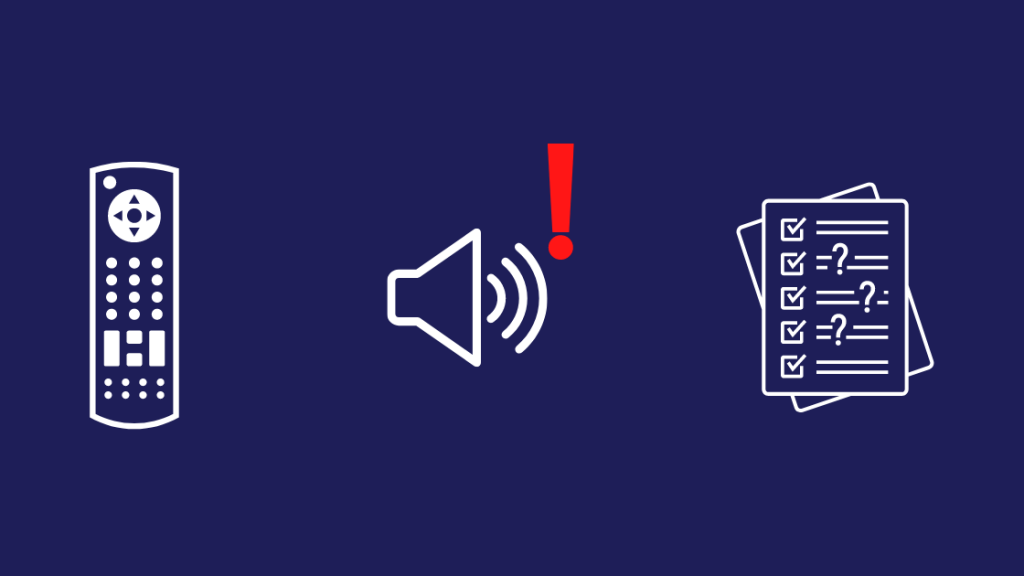
আপনার DISH রিমোট ভলিউম কেন কাজ করছে না তার সঠিক কারণ খুঁজে বের করা হল এটি ঠিক করার আগে গুরুত্বপূর্ণ প্রথম ধাপ।
প্রথমে, রিমোট কেন কাজ করছে না তার সবচেয়ে সম্ভাব্য কারণগুলো আমাদের দেখতে হবে ভলিউম পরিবর্তন করুন।
রিমোট থাকার আরও সুস্পষ্ট কারণগুলির মধ্যে একটিত্রুটিপূর্ণ হল কম ব্যাটারি৷
আপনার DISH রিমোটে ব্যাটারির মাত্রা পরীক্ষা করতে, হোম বোতামটি তিনবার টিপুন৷
মেনুটি রিমোটের ডান দিকের ব্যাটারি স্তরগুলি প্রদর্শন করবে৷ স্ক্রীন।
আরেকটি কারণ হল রিমোট বা রিসিভার নষ্ট হয়ে গেছে।
যদি ভলিউম কন্ট্রোল সিগন্যাল সঠিকভাবে রিসিভ বা পাঠানো না যায়, তাহলে আপনি অবশ্যই টিভি নিয়ন্ত্রণ করতে পারবেন না ভলিউম।
যদিও এটি বেশ বিরল, তবে অন্য কিছু যা এটির কারণ হতে পারে তা হল আপনার রিমোটটি রিসিভারের সাথে সঠিকভাবে যুক্ত হয়নি।
এটি হওয়ার সম্ভাবনা খুবই কম, তবে আপনি তা করতে পারেন। এটি সম্পূর্ণভাবে খারিজ করুন।
ব্যাটারি পরীক্ষা করুন
মৃত ব্যাটারির কারণে আপনার রিমোট বাটন প্রেস সঠিকভাবে নিবন্ধন করতে পারে না।
যদি আপনার মনে না থাকে দীর্ঘ সময়ের মধ্যে আপনার ব্যাটারি পরিবর্তন করুন, নতুন ব্যাটারি দিয়ে প্রতিস্থাপন করুন।
চারটি AA ব্যাটারির এটিকে কেটে ফেলা উচিত এবং ডুরাসেলের মতো সুন্দর পাওয়া উচিত।
রিসিভার এবং টিভি রিবুট করুন।
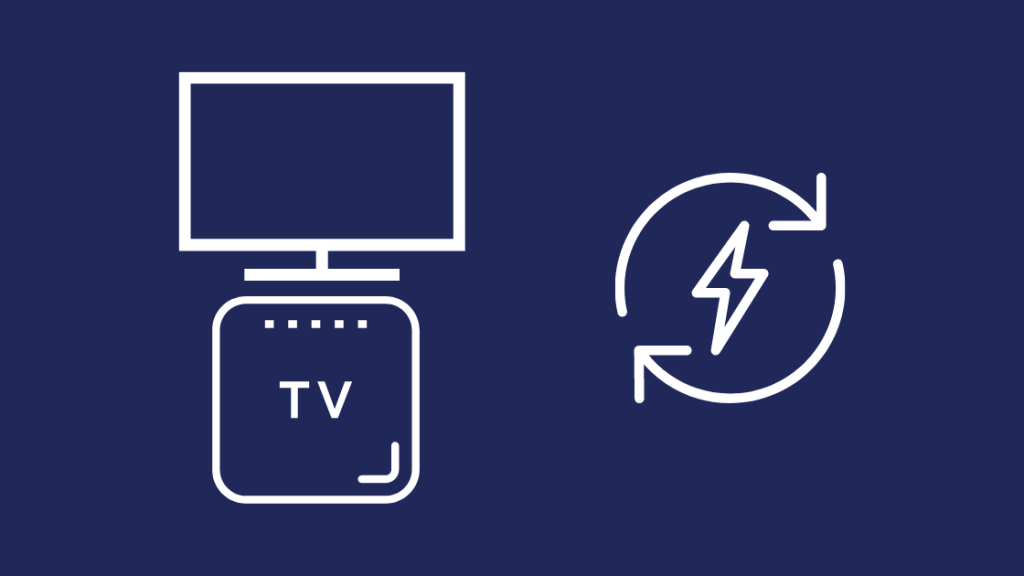
রিসিভার এবং টিভি রিস্টার্ট করলে সেটিংস পরিবর্তনের ফলে আপনি ভলিউম কন্ট্রোল হারাবেন।
প্রথমে আপনার টিভি বন্ধ করুন, তারপর রিস্টার্ট করতে এই ধাপগুলি অনুসরণ করুন আপনার রিসিভার:
- ডিশ রিসিভারের পাওয়ার কর্ডটি আনপ্লাগ করুন। এটি লাল ট্যাগ সহ তার।
- 10 সেকেন্ড অপেক্ষা করুন, তারপরে এটিকে আবার প্লাগ ইন করুন।
আপনার যদি একটি হপার থাকে & জোই সিস্টেম:
- হপারের পাওয়ার কর্ডটি আনপ্লাগ করুন, যাবড় রিসিভার।
- 5 মিনিট অপেক্ষা করুন এবং এটিকে আবার প্লাগ ইন করুন।
এখন রিমোটের ভলিউম সামঞ্জস্য করার চেষ্টা করুন। যদি এটি ঠিক করা না হয়, তাহলে পরবর্তী ফিক্সে চালিয়ে যান।
রিমোট কন্ট্রোল সেটিংস চেক করুন

কখনও কখনও রিমোটে সেটিংস পরিবর্তন করলে নিয়ন্ত্রণে সমস্যা হতে পারে আপনার টিভি ভলিউম, তাই সমস্ত সেটিংস তাদের ডিফল্ট অবস্থায় আছে কিনা তা পরীক্ষা করা সাহায্য করবে।
আপনার ডিশ রিসিভারের রিমোট কন্ট্রোল সেটিংস অ্যাক্সেস করতে:
- আপনার হোম বোতাম টিপুন ডিশ রিমোট দুবার। রিমোটে হোম বোতাম না থাকলে একবার মেনু বোতাম টিপুন।
- মেনু থেকে সেটিংস বেছে নিন।
- মেনু থেকে রিমোট কন্ট্রোল নির্বাচন করুন।
- একবার দেখুন। সেটিংসে গিয়ে নিশ্চিত করুন যে আপনার রিমোটটি রিসিভারের সাথে সঠিকভাবে যুক্ত হয়েছে।
ভলিউম কন্ট্রোলের জন্য রিমোট সেট করুন
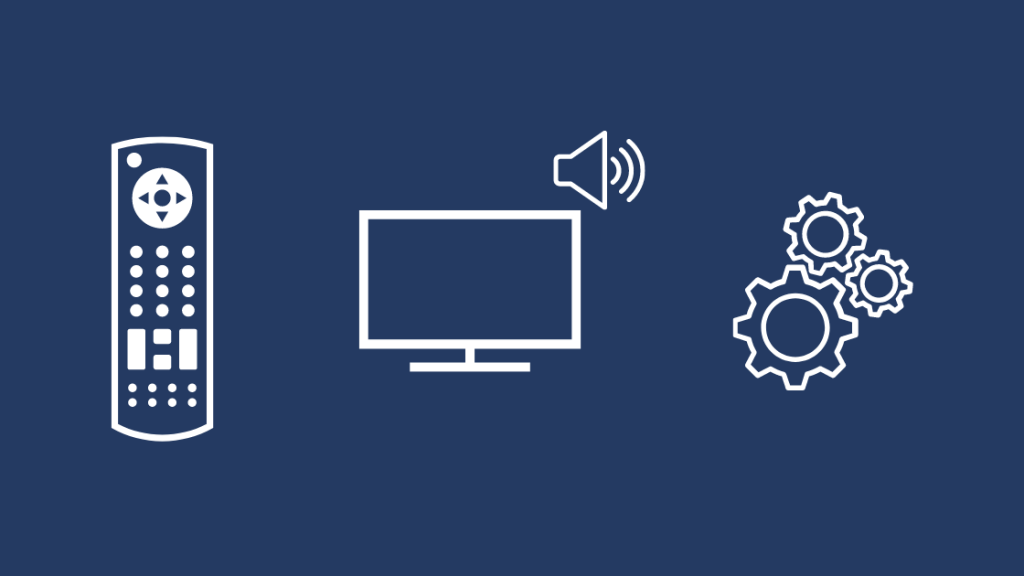
ডিশ রিমোটগুলি ক্ষমতা সহ আসে আপনার টিভির ভলিউম এবং রিসিভারের ভলিউম আলাদাভাবে নিয়ন্ত্রণ করতে এবং আপনি ভলিউম পরিবর্তন করতে পারছেন না এই বৈশিষ্ট্যটি খুঁজে পাওয়া যেতে পারে।
আরো দেখুন: FIOS গাইড কাজ করছে না: কীভাবে সেকেন্ডে সমস্যা সমাধান করবেনটিভির ভলিউম নিয়ন্ত্রণ করা হচ্ছে কিনা তা পরীক্ষা করতে,
- আপনার ডিশ রিমোটে হোম বোতামটি দুবার টিপুন। রিমোটে হোম বোতাম না থাকলে একবার মেনু বোতাম টিপুন।
- মেনু থেকে সেটিংস বেছে নিন।
- রিমোট কন্ট্রোলে যান > কাস্টমাইজেশন।
- ভলিউম খুঁজুন & বোতামগুলি নিঃশব্দ করুন এবং নিশ্চিত করুন যে এটি টিভির ভলিউম নিয়ন্ত্রণ করতে সেট করেছে। তা না হলে, টিভির ভলিউম নিয়ন্ত্রণ করতে সেট করুন।
চেষ্টা করুনআবার আপনার টিভির ভলিউম নিয়ন্ত্রণ করা হচ্ছে।
আরো দেখুন: ইনসিগনিয়া টিভি রিমোট কাজ করছে না: মিনিটে কীভাবে ঠিক করবেনরিমোটটি আনপেয়ার করুন এবং রি-পেয়ার করুন

রিমোটটিকে আবার রিসিভারের সাথে আনপেয়ার করুন এবং পেয়ার করুন।
এটি করলে রিমোট এবং রিসিভারে সঞ্চিত যেকোনও সেটিংস রিসেট করা হবে এবং যদি সেটিং পরিবর্তনের ফলে অপ্রতিক্রিয়াশীল বোতামগুলি সৃষ্টি হয় তবে সমস্যাটি সমাধান করা হবে।
আপনার রিমোট আনপেয়ার করতে:
- সামনে আপনার রিসিভারের প্যানেলে, সিস্টেম তথ্য বোতাম টিপুন৷
- রিসিভারের সামনের তীর কীগুলি ব্যবহার করে, আনপেয়ার বোতামে নেভিগেট করুন এবং ঠিক আছে টিপুন৷
আপনার রিমোটটিকে আবার যুক্ত করতে :
- রিসিভারের সামনের প্যানেলে, আবার সিস্টেম তথ্য বোতাম টিপুন৷
- আপনার রিমোটের পাশে বা সামনে, SAT বোতাম টিপুন৷
- আপনার রিমোটের সামনে থাকা বাতিল বা পিছনের বোতামটি টিপুন৷
আপনি সফলভাবে রিমোটটিকে যুক্ত করেছেন এবং রিসিভারের সাথে যুক্ত করেছেন৷
আপনি কিনা তা দেখতে এখনই ভলিউম পরিবর্তন করার চেষ্টা করুন৷ এটি ঠিক করেছেন৷
ডিশ নেটওয়ার্ক রিমোট কন্ট্রোলকে পুনরায় প্রোগ্রাম করুন

রিমোটটিকে পুনরায় প্রোগ্রাম করা জোড়া লাগানোর থেকে আলাদা কারণ আপনি টিভি নিয়ন্ত্রণ করতে আপনার নির্দিষ্ট টিভিতে রিমোটটিকে প্রোগ্রাম করেন রিসিভার রিমোট সহ। পেয়ারিং করা হয় শুধুমাত্র রিসিভারকে নিয়ন্ত্রণ করার জন্য।
আপনার টিভি তৈরির উপর নির্ভর করে পুনঃপ্রোগ্রামিং পদ্ধতি কিছুটা আলাদা।
কিন্তু পুরো প্রক্রিয়াটি অনুসরণ করা সহজ।
আপনার রিমোটটিকে টিভিতে পুনঃপ্রোগ্রাম করতে:
- আপনার ডিশ রিমোটের হোম বোতামটি দুবার টিপুন। রিমোট না থাকলে হোমবোতাম, একবার মেনু বোতাম টিপুন।
- সেটিংস চয়ন করুন > রিমোট কন্ট্রোল।
- আপনি যে ডিভাইসটি পেয়ার করতে যাচ্ছেন সেটি নির্বাচন করতে মেনুটি ব্যবহার করুন।
- পেয়ারিং উইজার্ডটি নির্বাচন করুন। এটি আপনাকে পুরো প্রক্রিয়ার মাধ্যমে গাইড করে।
- আপনি ডিভাইসটিকে যে ব্র্যান্ডের সাথে যুক্ত করছেন তার ব্র্যান্ড খুঁজুন। সঠিক ব্র্যান্ড বেছে নেওয়া গুরুত্বপূর্ণ কারণ প্রতিটি ব্র্যান্ডের জন্য পেয়ারিং কোড কিছুটা আলাদা।
- পেয়ারিং উইজার্ড এখন বিভিন্ন ডিভাইস কোড পরীক্ষা করবে। প্রতিটি কোড পরীক্ষা করার জন্য স্ক্রিনে প্রম্পট অনুসরণ করুন।
- কোড কাজ করলে, ফিনিশ নির্বাচন করুন। যদি এটি না হয়, পরবর্তী কোড নির্বাচন করুন।
এই ধাপটি করার পরে, টিভি ভলিউম নিয়ন্ত্রণ করতে রিমোট সেট করা আছে কিনা তা পরীক্ষা করুন। এটি করার জন্য, পূর্ববর্তী বিভাগগুলি থেকে পদক্ষেপগুলি অনুসরণ করুন৷
সাপোর্টে যোগাযোগ করুন
যদি এই সমস্ত সমস্যা সমাধানের পদক্ষেপগুলি চেষ্টা করে আপনার ভলিউম আবার নিয়ন্ত্রণ করতে না দেয় তবে আপনি DISH সহায়তার সাথে যোগাযোগ করতে হবে।
আপনার সমস্যা সম্পর্কে তাদের সাথে কথা বলার পরে, তারা প্রযুক্তিবিদদের পাঠাতে পারে বা আপনাকে এমন কিছু চেষ্টা করার জন্য বলতে পারে যা আমরা এখানে নেই এবং আপনার রিমোট ঠিক করে নিতে।
প্রতিস্থাপন করুন রিমোট
কোনও কাজ না হলে রিমোট প্রতিস্থাপনই একমাত্র উপায়, কিন্তু ডিশ আপনাকে যে নিয়মিত পুরানো রিমোট দেয় তা থেকে আপগ্রেড করার কথা কি কখনও ভেবেছেন?
ইউনিভার্সাল রিমোট এর জন্য একটি ভাল প্রতিস্থাপন হতে পারে স্টক রিমোট যেহেতু তারা টিভি এবং রিসিভার নিয়ন্ত্রণ করার চেয়ে অনেক বেশি অফার করে৷
এগুলি আপনাকে আপনার বিনোদনের প্রায় প্রতিটি ডিভাইস নিয়ন্ত্রণ করতে দেয়সেটআপ৷
সঠিকটি খুঁজে বের করার চেষ্টা করার জন্য আপনাকে আর একাধিক রিমোটের সাথে ঝামেলা করতে হবে না৷
আমি Sofabaton U1 কেনার পরামর্শ দেব৷
এর সামঞ্জস্যের তালিকা প্রায় 6000টি ডিভাইস দীর্ঘ এবং এটি একটি স্মার্টফোন অ্যাপের সাথেও আসে।
চূড়ান্ত চিন্তা
রিমোট নিয়ে কোনও সমস্যা হলে আপনি যে পদক্ষেপ নিতে পারেন তা হল সরাসরি প্রতিস্থাপন করা, কিন্তু অন্য পদ্ধতিগুলি চেষ্টা করলে ক্ষতি হবে না৷
আমি এখনও একটি ইউনিভার্সাল রিমোটে আপগ্রেড করার পরামর্শ দেব৷
আমি বর্তমানে আমার Sony টিভির জন্য একটি ইউনিভার্সাল রিমোট ব্যবহার করি, এবং অভিজ্ঞতাটি উজ্জ্বল ছাড়া আর কিছুই নয়,
আমি আমার ডিশ বক্স, সেইসাথে আমার এক্সফিনিটি বক্স এবং আমার AV রিসিভার নিয়ন্ত্রণ করতে পারতাম এবং আমাকে আর পঞ্চাশটি ভিন্ন রিমোটের সাথে বাঁশির প্রয়োজন নেই।
আপনিও পড়তে উপভোগ করতে পারেন
- ডিশ রিমোট কাজ করছে না: মিনিটে কীভাবে ঠিক করবেন
- আমার টিভি 4K হলে আমি কীভাবে জানব? <9 কীভাবে নন-স্মার্ট টিভিকে সেকেন্ডে Wi-Fi এর সাথে সংযুক্ত করবেন
প্রায়শই জিজ্ঞাসিত প্রশ্নগুলি
আমি কীভাবে আমার ডিশ রিমোট সেট করব?
রিসিভারের সাথে আপনার রিমোট জোড়া দিতে,
- রিসিভারের সামনের প্যানেলে, আবার সিস্টেম তথ্য বোতাম টিপুন৷
- পাশে বা আপনার রিমোটের সামনে, SAT বোতাম টিপুন।
- আপনার রিমোটের সামনে বাতিল বা পিছনের বোতাম টিপুন।
আমি কীভাবে আমার ডিশ নেটওয়ার্ক রিসিভারের সমস্যা সমাধান করব?
যদি আপনার ডিশ রিসিভারে কোনো সমস্যা দেখা দেয়, রিসিভারটি পুনরায় চালু করুন এবংটিভি।
আমার ডিশ ইন্টারনেট কেন কাজ করছে না?
আপনার ডিশ ইন্টারনেটে হয়ত আপনার সরঞ্জামের সমস্যা হতে পারে, অথবা প্রদানকারীর পক্ষের সমস্যা ছিল। আপনার রাউটারটি আপনার শেষে থাকলে সমস্যাটি সমাধান করতে রিসেট করুন। প্রোভাইডার সাইডের সমস্যাগুলি শুধুমাত্র প্রোভাইডাররাই সমাধান করতে পারে, তাই সমাধানের জন্য অপেক্ষা করুন।
ডিশ রিসিভারে রিসেট বোতামটি কোথায়?
বাম দিকে ডিশ রিসিভারের একটি পাওয়ার বোতাম। রিসিভার রিসেট করতে 10 সেকেন্ডের জন্য এই বোতাম টিপুন এবং ধরে রাখুন। কিছু মডেলের একটি দরজা আছে যা পাওয়ার বোতাম অ্যাক্সেস করার জন্য আপনাকে খুলতে হবে৷
৷
